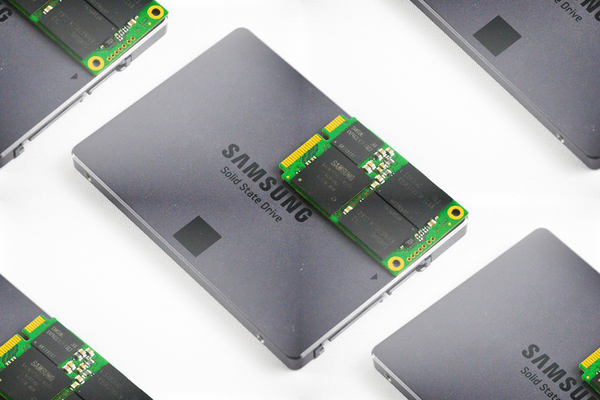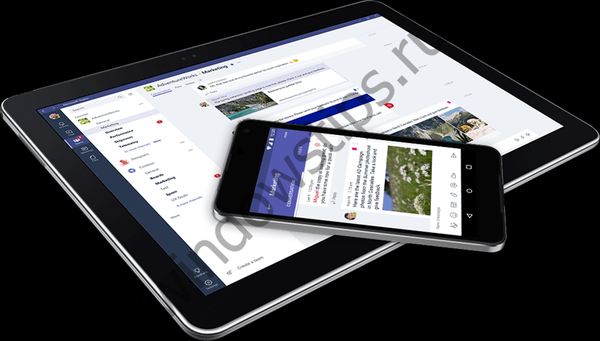
Microsoft Teams е мощно работно пространство, базирано на чат, за бизнес или корпоративни клиенти на Office 365. Това е новото предприятие на Microsoft, което ви позволява да чатите, споделяте файлове и да си сътрудничите..
Как да получите екипи на Microsoft
Първото нещо, което трябва да направите, е да активирате Microsoft Teams. За целта отидете в административния център на портала на Office 365 и намерете елемента „Настройки“ в лявата част на екрана. След това отидете на „Услуги и добавки“> Екипи на Microsoft и включете опцията „Преглед на видео на Microsoft за подробно обяснение“ (вижте видеото на Microsoft за подробно обяснение).
В момента на писането услугата е достъпна в бета в 181 държави на 18 езика. Пускането на окончателната версия ще се проведе през първото тримесечие на 2017 г. За да използвате Екипи, трябва да сте абонат на Business или Enterprise издания на Office 365 (Business Essentials, Premium или Enterprise E1, E3, E5) - цените започват от 312.40 рубли. на месец на потребител. Клиентското приложение на Microsoft Teams е достъпно в Windows, Mac, iOS, Android и Windows Phone. Важна забележка: собствениците на нетърговски версии на Office 365 (Home, Personal или Student) не могат да работят с Microsoft Teams.

Как да създадете екип в Microsoft Teams
Microsoft опрости този процес колкото е възможно повече - можете да създадете екип в няколко прости стъпки. Кликнете върху раздела Екипи в лявата част на екрана и кликнете върху елемента „Създаване на екип“. Тук ще ни бъде предоставена възможността да изберем хората, които искаме да включим в екипа, и цял набор от различни опции за настройка на неговите свойства. След като всичко е настроено, поканите за присъединяване към екипа ще бъдат изпратени на избраните хора. Ако за първи път използвате Microsoft Teams, тогава първо ще бъдете помолени да създадете екип за вашата компания.

Как да управлявате членовете на екипа в Microsoft Teams
Щраквайки върху символа на три точки близо до името на екипа, ще видим няколко опции, някои от които се отнасят до участниците и ръководството на екипа. Добавянето на участници се извършва чрез избор на подходяща опция, последвано от въвеждане на имейл адреса на колегата. За да премахнете член на екипа, изберете желаната от вас опция и след това потвърдете премахването. Наличието на администраторски права позволява да се редактират свойствата на екипа и неговите участници. И накрая, ако е необходимо, ако сте собственик на екипа, можете да изтриете екипа, но в този случай бъдете внимателни, тъй като той ще бъде изтрит за всички негови членове.
Може би се чудите: Как да възстановите повреден PDF файл? Има ли живот без PDF или подарък-наказание от Adobe
Как да добавите канали и конектори в Microsoft Teams
Правата на администратора предоставят възможност за добавяне на канал. След това командата ще бъде представена с нов канал / опция в чата - можете да я преименувате и да добавите конектори към нея. Съединителите ви позволяват да интегрирате различни приложения в екипите на Microsoft, включително Twitter, RSS, JIRA, Google Analytics - това са само няколко от повече от 150 налични заглавия. Благодарение на съединителите, екипът получава възможност да използва тези плъгини за достъп до данни или удобно да общува с други членове на екипа.

Преглеждайте своята активност и известия в Microsoft Teams
Преглед на активността и известията е наличен в раздела „Дейност“ (Дейност) в лявата част на екрана. Ето списък с известия, от които можете да разберете хората, които ни споменаха. Кликването върху известие или последните разговори ви позволява да стигнете директно до клона, в който се проведе съответният разговор.
Как да получите достъп и редактирате вашите файлове в Microsoft Teams
Отивайки в раздела Файлове в лявата част на екрана, ще намерим всички файлове, споделени с нас - точно тук можете да ги преглеждате и редактирате. Файловете могат да бъдат редактирани в реално време заедно с други колеги - това се постига чрез интеграция с Office 365.

T-Bot в Microsoft Teams
T-Bot е бот, създаден да отговаря на въпроси, които потребителите могат да имат по време на работа с екипи. Можете да го намерите в секцията „Чатове“ в лявата част на екрана на екипите, след което можете да му зададете вашите въпроси. Отговорите ще бъдат дадени чрез естествена реч..
Приятен ден!